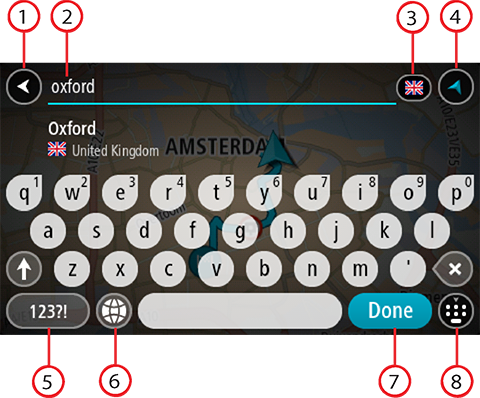
ALLEEN STAPSGEWIJS ZOEKEN
Selecteer Rijd naar in het Hoofdmenu en selecteer vervolgens Adres of Nuttige Plaats. Het zoekscherm geeft een toetsenbord en de volgende knoppen weer:
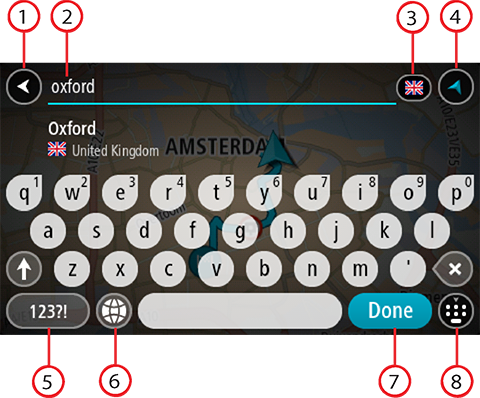
Selecteer deze knop om naar het vorige scherm te gaan.
Voer hier je zoekopdracht in. Tijdens het typen worden overeenkomende adressen of POI's getoond.
Tip: als je een lettertoets op het toetsenbord ingedrukt houdt, krijg je toegang tot extra tekens als deze beschikbaar zijn. Houd bijvoorbeeld de letter "e" ingedrukt om de volgende tekens weer te geven: 3 e è é ê ë en meer.
Tip: als je een zoekopdracht wilt bewerken, selecteer je het woord dat je al hebt getypt om de cursor te plaatsen. Je kunt nu tekens invoegen of verwijderen.
Selecteer het land dat of de staat die je wilt zoeken.
Selecteer deze knop om terug te gaan naar de kaartweergave of de reisbegeleidingsweergave.
Selecteer deze knop om cijfers en symbolen op je toetsenbord te gebruiken. Selecteer de =\<-knop om te schakelen tussen cijfers en meer symbolen. Selecteer de ABC-knop om terug te gaan naar het algemene toetsenbord.
Selecteer deze knop om de toetsenbordindeling te wijzigen in die van een andere taal. Je kunt maximaal vier indelingen kiezen in de lijst. Als je meer dan een indeling hebt geselecteerd, kun je de knop voor de toetsenbordindeling selecteren om een pop-upvenster te openen, zodat je snel tussen de geselecteerde toetsenbordindelingen kunt schakelen. Houd deze knop ingedrukt om direct naar de lijst met alle indelingen te gaan.
Selecteer deze knop om het toetsenbord te verbergen.
Selecteer deze knop om het toetsenbord weer te geven of te verbergen.
Tip: selecteer één keer de Shift-knop om van de volgende letter die je typt, een hoofdletter te maken. Tik twee keer op de Shift-knop om Caps-Lock in te schakelen als je alleen hoofdletters wilt gebruiken. Selecteer de Shift-knop één keer om Caps-Lock weer uit te schakelen.
Tip: selecteer de knop voor de kaart-/reisbegeleidingsweergave in de rechterbovenhoek van het scherm als je een zoekopdracht wilt annuleren.